Что значит режим ожидания в телефоне?
Решение проблем с расходом заряда батареи в «Режиме ожидания» на Android
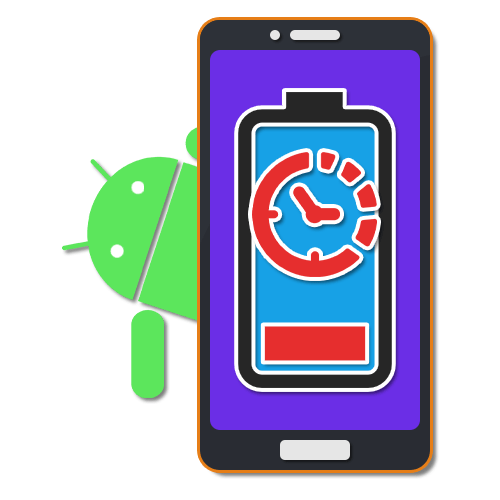
Самым часто используемым режимом на любом Android-устройстве является ожидание, при котором активируется блокировка экрана, отключается подсветка и многие другие функции. Однако, несмотря на особенности состояния, иногда заряд аккумулятора тратится так же, как при использовании телефона или даже больше нормы. В этой статье мы расскажем об основных причинах проблемы и способах устранения.
Проблемы с расходом заряда батареи в «Режиме ожидания»
Сам по себе «Режим ожидания» на Android невозможно деактивировать, так как он является стандартной альтернативой полному отключению телефона. Более того, при правильной работе смартфоне именно данное состояние позволяет экономить зарядку на протяжении нескольких десятков часов беспрерывной работы. При этом все же есть ситуации, по которым устройство потребляет слишком много энергии.
Способ 1: Оптимизация энергопотребления
Главная причина проблемы с быстрым расходом заряда во время «Режима ожидания» связана с большим количеством функций, включенных на устройстве. Например, внушительный уровень зарядки может требоваться при автоматическом обновлении приложений, предотвратить которое можно, только отключив соответствующую опцию или деактивировав подключение к интернету. Детально все возможные способы оптимизации Android-устройства для умеренного энергопотребления были описаны в других статьях на сайте.
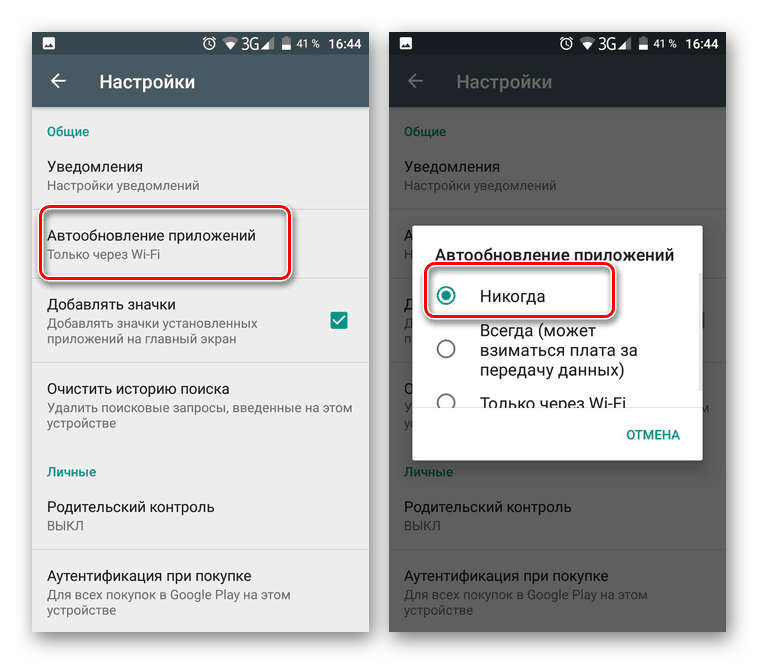
Способ 2: Замена аккумулятора
В то время как основные ситуации легко решаются системными средствами смартфона, причиной быстрой разрядки во время ожидания также могут быть неполадки аккумулятора. Проверить наличие подобных проблем можно с помощью специальных приложений, одним из которых выступает DU Battery Saver.
Примечание: Для большей точности лучше всего воспользоваться сразу несколькими приложениями.
-
Так как приложение в главную очередь нацелено на диагностику и оптимизацию системы для минимального энергопотребления, после запуска автоматически начнется сканирование. По завершении отобразится количество проблем, избавиться от которых можно кнопкой «Исправить».
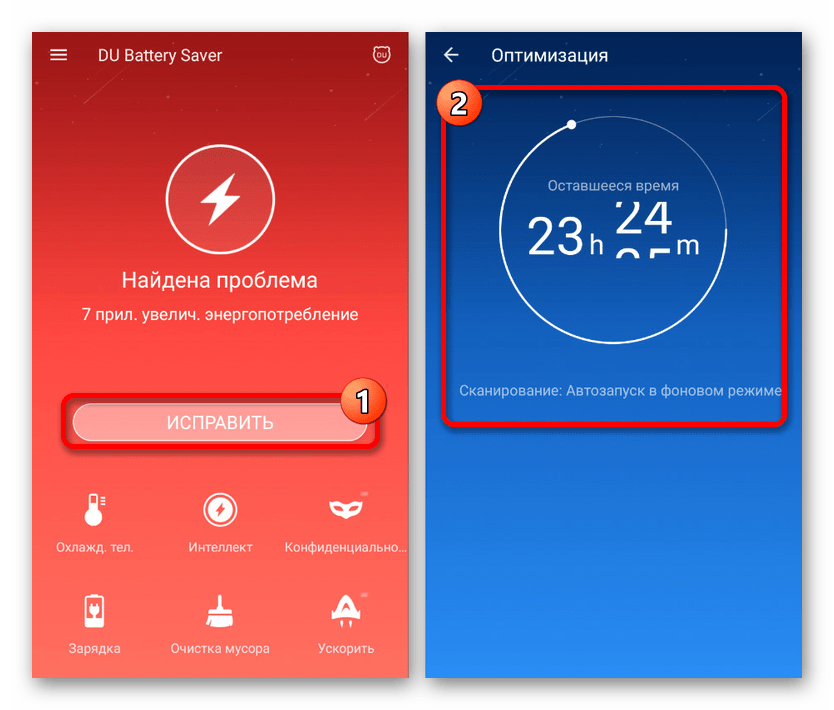
После этого вы будете перенаправлены на главную страницу с основной информацией о батарее. Чтобы начать диагностику, нажмите по значку «Зарядка» в нижней части экрана и подтвердите начало операции кнопкой «Полная проверка батареи».
Дождитесь завершения процедуры и, если аккумулятор работает правильно, приложение выдаст соответствующее уведомление. То же самое можно сказать о случаях с неисправностями.
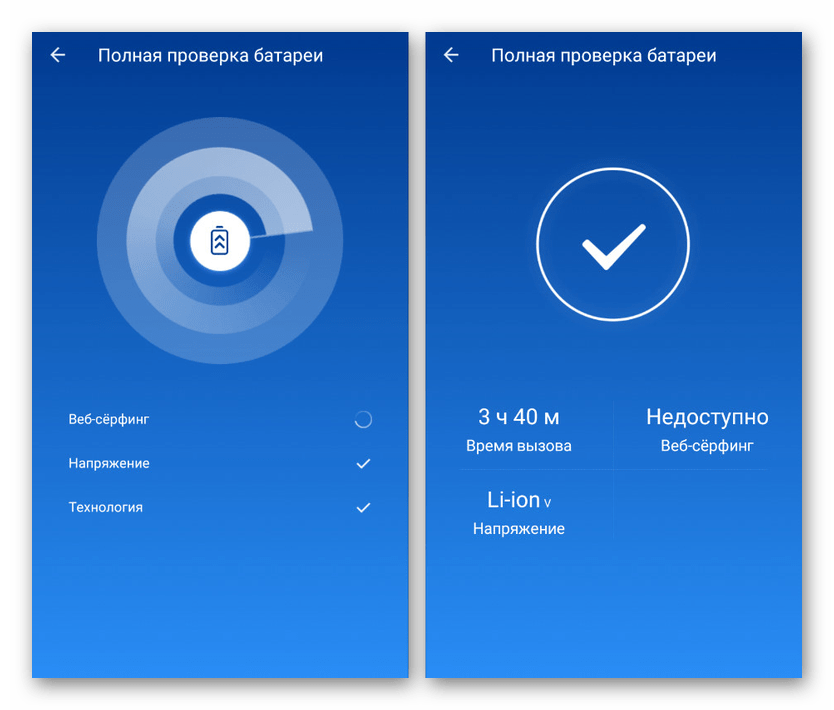
Если после диагностики были обнаружены проблемы, попробуйте временно заменить аккумулятор на другой подходящий и проследить за уровнем заряда. В большинстве ситуаций, особенно если наблюдается повышенный расход зарядки на постоянной основе, этого будет достаточно.
Способ 3: Поиск неисправностей смартфона
Куда менее безобидной причиной могут стать неполадки телефона, выражающиеся в неправильном распределении заряда аккумулятора во время «Режима ожидания», например, вследствие механических повреждений. Если предыдущие действия не принесли должных результатов, скорее всего, именно подобная ситуация возникла на вашем смартфоне. Для решения правильнее будет обратиться в сервисный центр, так как диагностика и починка требуют помощи специалистов.
Надеемся, материал из данной статьи помог вам найти и устранить источник высокого расхода батареи во время «Режима ожидания». Если это не так, вероятно, проблема не так очевидна и лучше для решения воспользоваться последним способом.
Помимо этой статьи, на сайте еще 11959 инструкций.
Добавьте сайт Lumpics.ru в закладки (CTRL+D) и мы точно еще пригодимся вам.
Отблагодарите автора, поделитесь статьей в социальных сетях.
Что такое режим ожидания на андроиде
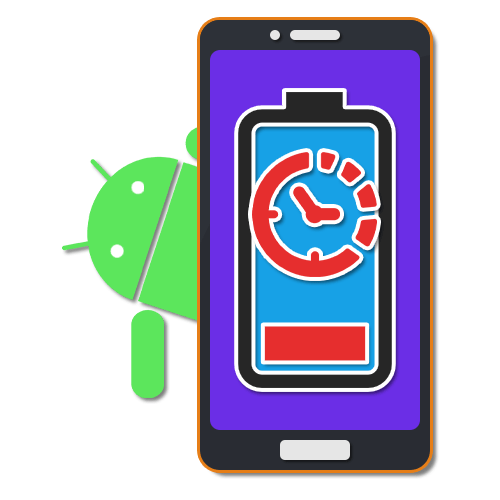
Самым часто используемым режимом на любом Android-устройстве является ожидание, при котором активируется блокировка экрана, отключается подсветка и многие другие функции. Однако, несмотря на особенности состояния, иногда заряд аккумулятора тратится так же, как при использовании телефона или даже больше нормы. В этой статье мы расскажем об основных причинах проблемы и способах устранения.
Проблемы с расходом заряда батареи в «Режиме ожидания»
Сам по себе «Режим ожидания» на Android невозможно деактивировать, так как он является стандартной альтернативой полному отключению телефона. Более того, при правильной работе смартфоне именно данное состояние позволяет экономить зарядку на протяжении нескольких десятков часов беспрерывной работы. При этом все же есть ситуации, по которым устройство потребляет слишком много энергии.
Способ 1: Оптимизация энергопотребления
Главная причина проблемы с быстрым расходом заряда во время «Режима ожидания» связана с большим количеством функций, включенных на устройстве. Например, внушительный уровень зарядки может требоваться при автоматическом обновлении приложений, предотвратить которое можно, только отключив соответствующую опцию или деактивировав подключение к интернету. Детально все возможные способы оптимизации Android-устройства для умеренного энергопотребления были описаны в других статьях на сайте.
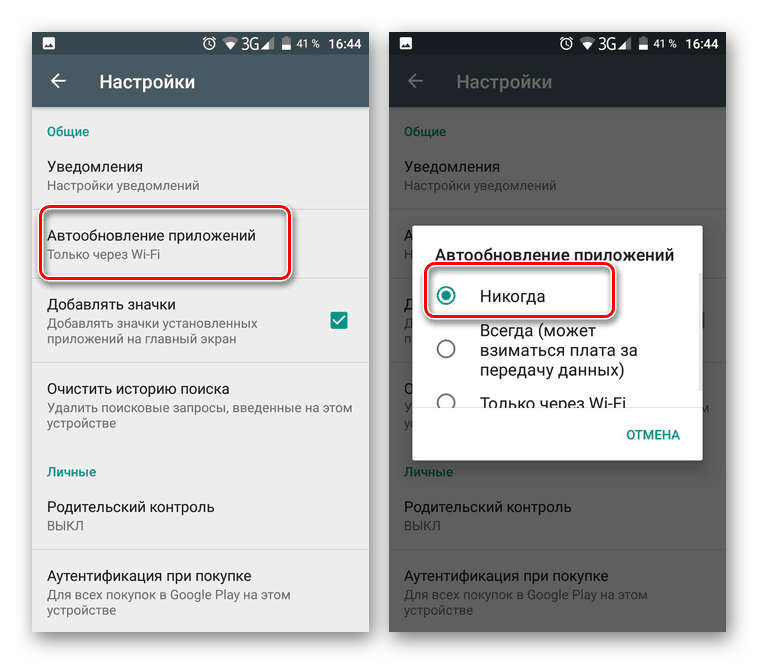
Способ 2: Замена аккумулятора
В то время как основные ситуации легко решаются системными средствами смартфона, причиной быстрой разрядки во время ожидания также могут быть неполадки аккумулятора. Проверить наличие подобных проблем можно с помощью специальных приложений, одним из которых выступает DU Battery Saver.
Примечание: Для большей точности лучше всего воспользоваться сразу несколькими приложениями.
-
Так как приложение в главную очередь нацелено на диагностику и оптимизацию системы для минимального энергопотребления, после запуска автоматически начнется сканирование. По завершении отобразится количество проблем, избавиться от которых можно кнопкой «Исправить».
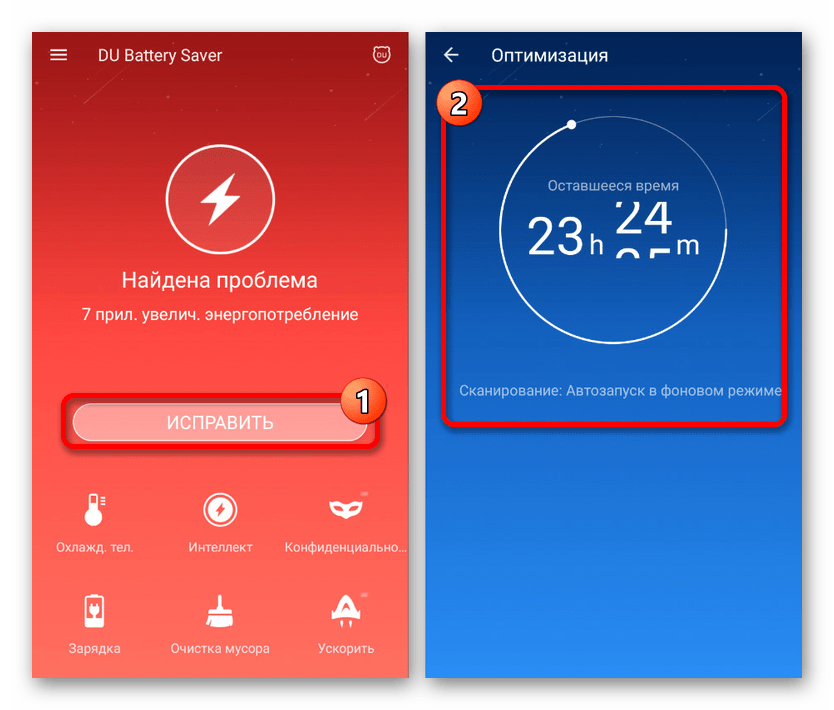
После этого вы будете перенаправлены на главную страницу с основной информацией о батарее. Чтобы начать диагностику, нажмите по значку «Зарядка» в нижней части экрана и подтвердите начало операции кнопкой «Полная проверка батареи».
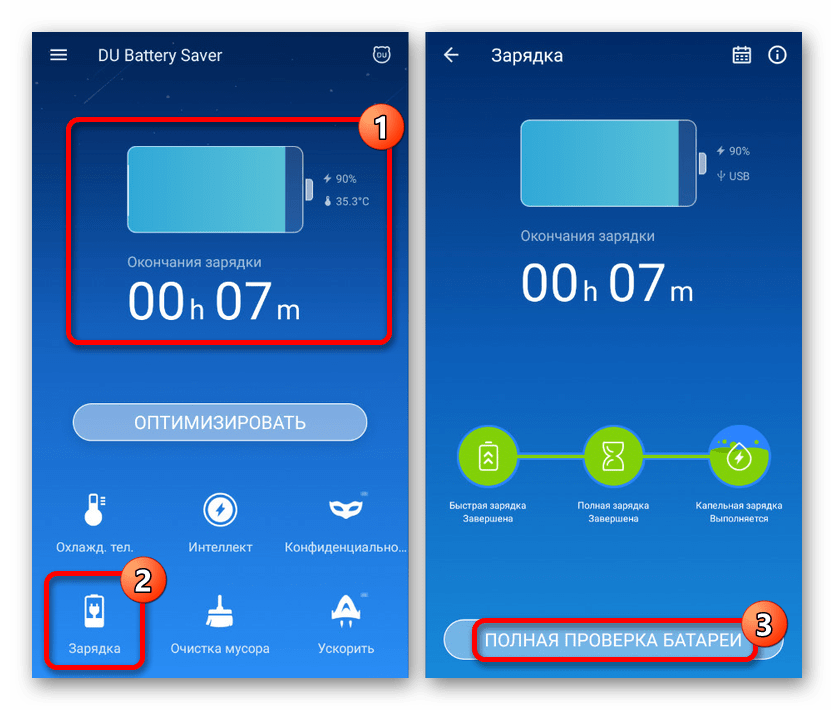
Дождитесь завершения процедуры и, если аккумулятор работает правильно, приложение выдаст соответствующее уведомление. То же самое можно сказать о случаях с неисправностями.
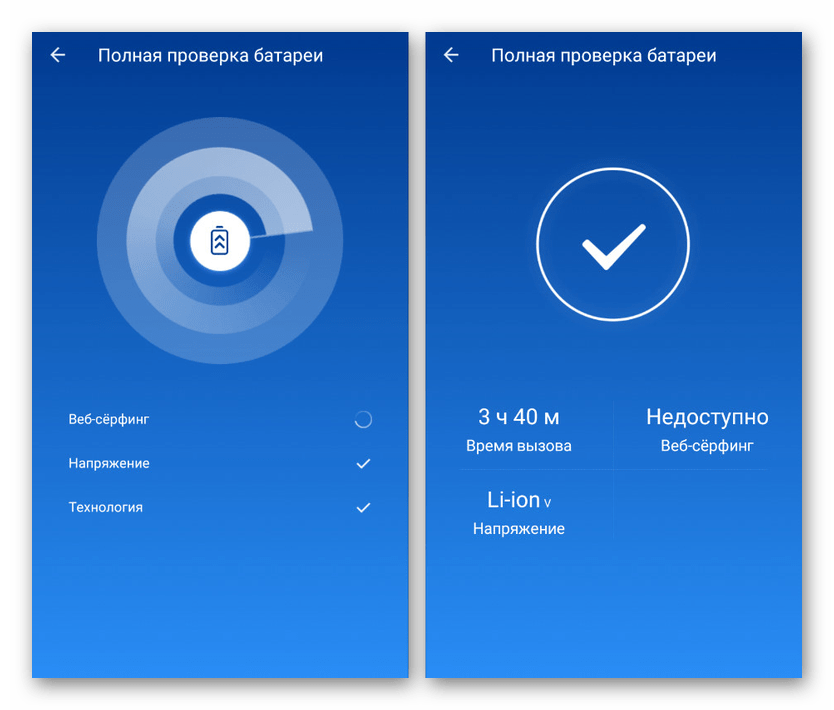
Кроме как через использование специальных приложений, проверить состояние батареи можно механически с помощью мультиметра. Для этого потребуются соответствующие навыки.
Если после диагностики были обнаружены проблемы, попробуйте временно заменить аккумулятор на другой подходящий и проследить за уровнем заряда. В большинстве ситуаций, особенно если наблюдается повышенный расход зарядки на постоянной основе, этого будет достаточно.
Способ 3: Поиск неисправностей смартфона
Куда менее безобидной причиной могут стать неполадки телефона, выражающиеся в неправильном распределении заряда аккумулятора во время «Режима ожидания», например, вследствие механических повреждений. Если предыдущие действия не принесли должных результатов, скорее всего, именно подобная ситуация возникла на вашем смартфоне. Для решения правильнее будет обратиться в сервисный центр, так как диагностика и починка требуют помощи специалистов.
Надеемся, материал из данной статьи помог вам найти и устранить источник высокого расхода батареи во время «Режима ожидания». Если это не так, вероятно, проблема не так очевидна и лучше для решения воспользоваться последним способом.
Отблагодарите автора, поделитесь статьей в социальных сетях.
В последнее время, смартфоны превратились в настоящих повседневных помощников в решении многих задач, что сделало данный вид гаджетов крайне популярным. Особенно стоит отметить андроид устройства, отличающиеся возможностью установки огромного числа приложений и, практически неограниченным функционалом. Однако, даже столь продвинутой технике свойственно появление различных проблем, требующих решения.
Разрядка батареи
Одной из довольно специфичных особенностей работы гаджетов на данной операционной системе, является внушительное потребление энергии, что значительно повышает требования к емкости аккумулятора со стороны устройства.
Нередко можно наблюдать, что некий режим ожидания андроид жрет батарею. Поскольку подобное явление значительно снижает срок автономной работы аппарата, а также делает его использование менее удобным, подобную проблему нельзя оставлять без внимания.

Для начала, следует разобраться, зачем вообще нужен данный режим устройству. Прежде всего, он был разработан для экономии батареи в период, когда аппарат не используется пользователем. Зачастую, многие владельцы смартфонов на андроид неправильно определяют, какой именно процесс обеспечивает наибольшие энергозатраты.
Режим ожидания
Данный режим, несмотря на популярное заблуждение, не тратит заряд аккумулятора, а напротив, способствует его сохранению. Не следует ориентироваться на статистические данные, выводимые устройством в меню Батарея, так как они лишь отражают вовлеченность процесса в работу с этим конструктивным элементом.
Если же снижение заряда значительно превышает норму, следует изучить возможные причины:
- Включены живые обои или датчик акселерометра;
- Перегруженность аппарата работающими фоновыми программами;
- Неполадки со связью;
- Повышенная яркость дисплея;
- Подключение по мобильному интернету или Wi-Fi;
- Включен режим В самолете.

Решение данной проблемы будет крайне простым: отключить ненужные компоненты, снизить яркость дисплея, а также использовать аппарат, выгружая из его оперативной памяти ненужные приложения. Только соблюдение подобных правил способно понизить потребление заряда батареи и сделать автономную работу прибора несколько дольше.

Наш читатель Алексей в одном из комментариев задал вопрос. Он пишет: «Зашел в раздел «Батарея» в своем смартфоне, чтобы посмотреть, на что расходуется заряд аккумулятора. Нашел там «Режим ожидания», который расходует больше всего энергии. Что это за режим и как его можно отключить?»
Действительно, если посмотреть в указанный раздел, то мы можем увидеть примерно вот что:

Режим ожидания — это режим, когда телефон или смартфон включен, но при этом вы его не используете. То есть он включен, но его экран выключен. В этом режиме достигается наибольшая экономия энергии. Так, например, автономность телефона Philips E181, о котором мы рассказывали в одной из соседних статей, составляет более 140 дней в режиме ожидания — от одной зарядки! В случае со смартфонами все гораздо прозаичнее, у них автономность в режиме ожидания многократно меньше.
Почему режим ожидания расходует больше всего энергии? Вопрос поставлен неверно, поскольку в данном случае режим ожидания расходует энергии аккумулятора меньше всего, а на изображении, которое вы видите, показаны все основные ресурсы, которые разряжают аккумулятор.
Можно ли отключить режим ожидания? Можно сказать и так — для этого необходимо отключить телефон или смартфон. Совсем.
Друзья! Если наш сайт помог вам или просто понравился, вы можете помочь нам развиваться и двигаться дальше. Для этого можно:
- Оставить комментарий к статье.
Другие интересные статьи:
9 комментариев: Режим ожидания в телефоне: что это?
Здравствуйте, прочла ваш раздел про «режим ожидания». Хочу рассказать свою историю и возможно вы мне поможете. Купила планшет Lenovo, попользовалась им 10 месяцев, всё было отлично, зарядки хватало на 2-е суток, за ночь с закрытыми приложениями уходило 2%, с открытыми приложениями их было 88 уходило 7% (возможно было открыто только половина), всё было бы хорошо, если бы не перестал ловить сеть и я его отдала в сервисный центр. Поменяли материнскую плату, тут вот и появился этот режим ожидания, планшета хватало на 5 часов, потом скачала какие то приложения, его с трудом хватать стало на 8 часов. Отнесла снова в сервисный центр, продержали его там месяц и сказали что всё хорошо (ничего с ним там не делали), но проблема осталась и батарея так же быстра садиться. До ремонта этого режима ожидания не было, а значит и не должно быть, как его отключить? Помогите пожалуйста?
Да просто поменяли вам аккум на старьё какое-нибудь и все, они это часто практикуют…
Пишите претензию. Вам по закону о защите прав потребителей должны заменить на новый планшет.
А мне вот что интересно: функция «энергосбережение в режиме ожидания» (андроид 6.0) правда экономит энергию? Так понимаю, посредством отключения приложений в ‘спящем’ состоянии?
Добрый день! У меня проблема — быстро разряжается новая батарея. Зашел в настройки-аккумулятор-расход заряда аккумулятора, а там показаны два режима ожидания. Один 25%, второй ест 15%. Как отключить хоть один из них?
100% заряженный тел. садится в автономном состоянии в режиме ожидания.
делал сброс на заводские настройки 3 раза подряд. не пользуюсь телефоном. только наблюдаю.
Что такое Режим ожидания на смартфоне Samsung?
 Одной из самых важных задач, которую решает Искусственный Интеллект (ИИ) Операционной Системы смартфона — это оптимизация работы всех систем телефона, чтобы увеличить автономность работы смартфона, то есть время его работы без подзарядки аккумулятора.
Одной из самых важных задач, которую решает Искусственный Интеллект (ИИ) Операционной Системы смартфона — это оптимизация работы всех систем телефона, чтобы увеличить автономность работы смартфона, то есть время его работы без подзарядки аккумулятора.
Причин, которые влияют на повышенный расход заряда батареи очень много, и часть из них мы уже освещали в статье «7 причин медленной зарядки смартфона Samsung». Для перехода к ней нажмите здесь.
Самые главные «потребители» заряда аккумулятора — это экран смартфона и чипсе́т (с англ. chipset — набор микросхем, обеспечивающих совместную работу всей системы). И самым важным фактором в работе чипсета является загрузка его Центрального Процессора (ЦП) количеством одновременно запущенных приложений. Сами приложения смартфона могут быть как в активном состоянии, так и работающие в фоновом режиме.
Активные приложения мы не можем отключить, так как они в работе, а вот с фоновыми приложениями с целью оптимизации расхода энергии батареи нужно разобраться. И эту задачу производители смартфонов с ОС Android передали Искусственному Интеллекту (ИИ) телефона.
А как организовано управление фоновых процессов с целью экономии заряда батареи на смартфонах Samsung?
Для этого на смартфонах Samsung существует специальный режим «Адаптивный режим аккумулятора», который, как правило, включен по умолчанию. В этом режиме ИИ вашего телефона не позволяет приложениям разряжать батарею, пока они не запущены, что может сэкономить значительное время автономной работы вашего устройства.
Для этого Искусственный Интеллект (ИИ) вначале исследует, как часто вы используете все приложения на своем смартфоне. И в дальнейшем ИИ уже использует эту информацию, чтобы определить для каждого приложения один из пяти так называемых «СТАТУСОВ режима ожидания»:
— EXEMPTED (по-русски – СВОБОДНЫЙ);
— ACTIVE (по-русски — АКТИВНЫЙ);
— WORKING_SET (по-русски — РАБОЧИЙ);
— FREQUENT (по-русски — ЧАСТО);
— RARE (по-русски — РЕДКО).
Режим ожидания — это режим работающего смартфона, который в этот момент времени не используется, то есть когда телефон включен, но его экран выключен. Именно в этом режиме достигается наибольшая экономия энергии заряда батареи.
Статус «Exempted» назначают, как правило, системным приложениям, которые не подлежат отключению.
Статус «Active» предаётся самым активным приложениям, которые вы используете в данный момент, или те, которые прямо сейчас выполняют какие-то процессы в фоне (например, загрузка файла).
Статус «Working_Set» определяется для тех приложений, которые вы часто используете, но не используете в данный момент.
Статус «Frequent» предаётся приложениям, которые вы используете регулярно, но не каждый день.
И наконец, статус «Rare» предназначен для тех приложений, которые вы используете очень редко.
Каждый из этих статусов связан с набором правил экономии заряда аккумулятора, налагаемых ОС Android. По мере того, как приложения переходят от статуса «Active» к «Rare», эти правила становятся более строгими. Например, приложения «Active» не имеют ограничений по использованию заряда батареи, в то время как приложения «Rare» имеют самый низкий приоритет, и им будут отдаваться минимум ресурсов.
А как включить «Адаптивный режим аккумулятора» и для отдельных приложений изменить «статус в режиме ожидания» на смартфоне Samsung?
Далее мы опишем порядок включения «Адаптивный режим аккумулятора» на смартфонах Самсунг Галакси и изменения статуса для отдельных приложений на примере редакционного смартфона Samsung Galaxy A50 под ОС Android 10 с фирменной оболочкой One UI 2.0.
Важное замечание: В случае выключения режима «Адаптивный режим аккумулятора» все приложения получат одинаковый статус энергосбережения — ACTIVE, что повлечёт менее экономный режим эксплуатации телефона.
Инструкция по включению «Адаптивного режима аккумулятора» на смартфоне Samsung
1. Запускаем приложение Настройки телефона с экрана приложений.
 Скрин №1 – нажать на значок «Настройки».
Скрин №1 – нажать на значок «Настройки».
2. На основной странице Настроек телефона нужно войти в раздел «Обслуживание устройства».
 Скрин №2 – нажать на раздел «Обслуживание устройства».
Скрин №2 – нажать на раздел «Обслуживание устройства».
3. В разделе «Обслуживание устройства» нужно нажать на строчку «Батарея».
 Скрин №3 – нажать на строчку «Батарея».
Скрин №3 – нажать на строчку «Батарея».
4. В подразделе «Батарея» нужно войти в подраздел «Мониторинг энергопотребления приложений».
 Скрин №4 – активировать подраздел «Мониторинг энергопотребления приложений».
Скрин №4 – активировать подраздел «Мониторинг энергопотребления приложений».
5. Теперь, находясь в подразделе «Мониторинг энергопотребления приложений», нужно включить службу «Адаптивный режим аккумулятора» нажатием на переключатель одноимённого пункта.
Теперь на нашем смартфоне включена функция «Адаптивный режим аккумулятора», которая передала управление оптимальным расходом заряда батареи Искусственному Интеллекту смартфона.
Вид раздела «Мониторинг энергопотребления приложений» смартфона с подключенной службой «Адаптивный режим аккумулятора».
 Скрин №6 – вид раздела «Мониторинг энергопотребления приложений».
Скрин №6 – вид раздела «Мониторинг энергопотребления приложений».
Инструкция по изменению статуса приложений в режиме ожидания на смартфоне Samsung
Для отдельных приложений Вы можете изменить статус в режиме ожидания, когда считаете необходимым временное выключение какого-то приложения с целью экономии заряда батареи или наоборот — его постоянную работу. Режим ожидания – это тот момент времени, когда смартфон активно не используется, то есть когда он включен, но его экран выключен. Именно в этом положении большую часть времени находятся большинство смартфонов.
Изменения статуса приложений в режиме ожидания осуществляется в специальном разделе Настроек телефона — «Параметры разработчика». Порядок подключения этого раздела описан в статье «Как включить режим разработчика на смартфоне Samsung.». Для перехода к ней нажмите здесь.
Если у Вас раздел «Параметры разработчика» уже активирован, тогда мы можем перейти к описанию изменения статуса приложений в режиме ожидания.
1. Запускаем приложение Настройки телефона с экрана приложений.
 Скрин №7 – нажать на значок «Настройки».
Скрин №7 – нажать на значок «Настройки».
2. На основной странице Настроек телефона нужно войти в раздел «Параметры разработчика».
 Скрин №8 – нажать на раздел «Параметры разработчика».
Скрин №8 – нажать на раздел «Параметры разработчика».
3. Находясь в разделе «Параметры разработчика» нам нужно найти пункт «Приложения в режиме ожидания». Это можно сделать, листая довольно внушительный список пунктов этого раздела, или через режим поиска перейти к нему сразу.
Мы решили перейти к нему через систему поиска.
Для этого вначале нужно нажать на значок «Поиск» вверху экрана.
 Скрин №9 — активировать режим поиска. Для этого нажать на значок «Поиск».
Скрин №9 — активировать режим поиска. Для этого нажать на значок «Поиск».
Далее в строке поиска нужно набрать ключевое слово «ожидания».
После этого система сразу произведет поиск всех возможных вариантов содержащих слово «ожидания» и сформирует список «найденного».
Первый пункт списка отвечает нашему запросу — «Приложения в режиме ожидания». Поэтому нажимаем на эту строчку из списка найденного.
 Скрин №10 – в строе поиска набрать слово «ожидания». А после в списке найденных вариантов поиска нажать на строчку «Приложения в режиме ожидания».
Скрин №10 – в строе поиска набрать слово «ожидания». А после в списке найденных вариантов поиска нажать на строчку «Приложения в режиме ожидания».
4. Теперь в разделе «Параметры разработчика» нужно войти в найденный подраздел «Приложения в режиме ожидания».
 Скрин №11 – войти в подраздел «Приложения в режиме ожидания».
Скрин №11 – войти в подраздел «Приложения в режиме ожидания».
5. Подраздел «Приложения в режиме ожидания» представляет собой список всех приложений, установленных на смартфоне, с указанием статуса приложения в режиме ожидания.
Мы решили изменить статус для приложения «2ГИС» с «ACTIVE» (активный) на «RARE» (редко). Для этого нужно нажать на строчку приложения «2ГИС».
 Скрин №12 – нажать на строчку приложения «2ГИС».
Скрин №12 – нажать на строчку приложения «2ГИС».
После этого откроется окошко. Для смены статуса нужно нажать на строчку «RARE».
 Скрин №13 – в окошке для смены статуса нажать на строчку «RARE».
Скрин №13 – в окошке для смены статуса нажать на строчку «RARE».
6. Теперь у нас приложение «2ГИС» поменяла свой статус на «RARE». И в режиме ожидания это приложение с целью экономии заряда батареи будет временно отключаться.
Вид подраздела «Приложения в режиме ожидания» с изменённым статусом для «2ГИС».
 Скрин №14 — вид подраздела «Приложения в режиме ожидания», где приложение «2ГИС» со статусом «RARE» (редко).
Скрин №14 — вид подраздела «Приложения в режиме ожидания», где приложение «2ГИС» со статусом «RARE» (редко).
Android быстро «жрет» батарею
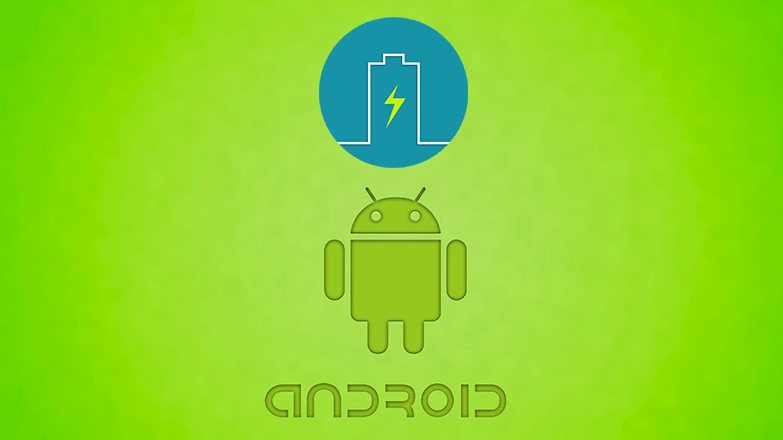
Рынок смартфонов и планшетов наводняют новые модели с улучшенными характеристиками, как заверяют производители. Однако мощный аккумулятор оказывается у единиц, к другим же приходится сразу покупать портативную зарядку. Существует несколько причин, почему ОС Андроид жрет батарею, и в силах пользователя улучшить ситуацию.
- Корень проблемы
- На что уходит батарея
- Что не так с режимом ожидания
- Заключение
Корень проблемы
Тенденции совершенствования внешнего вида смартфонов сведены к двум целям – диагональ экрана больше, ширина корпуса меньше. При этом процессор становится мощнее, разрешение экрана лучше. Как при этом можно уместить в тончайшем смартфоне приличный аккумулятор? Именно поэтому заявленные производителем цифры редко соответствуют действительности. Если очень хочется стать владельцем стильного современного гаджета, модели самого дешевого ценового сегмента лучше не рассматривать.
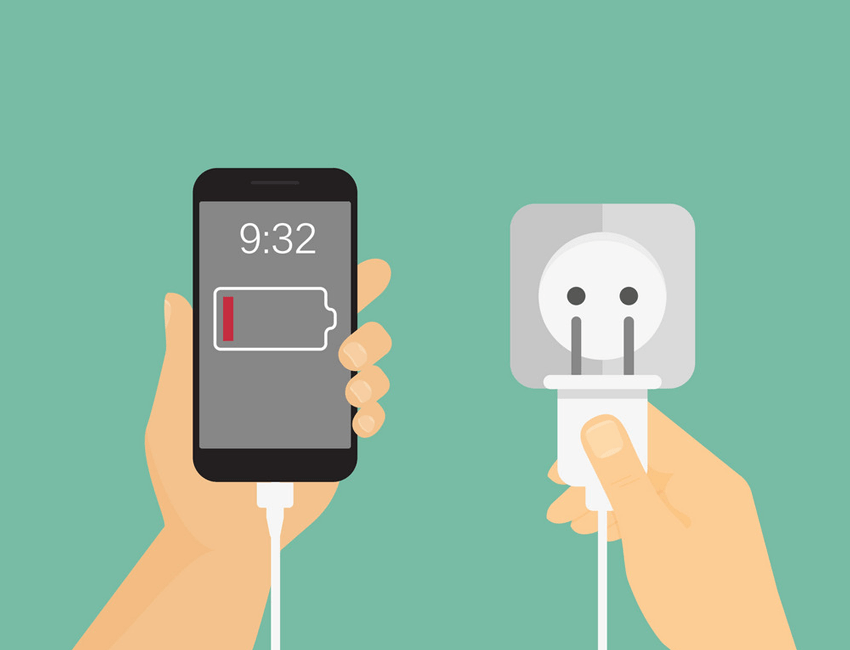
На скорость разряда батареи влияет не только ее емкость, но и специфика операционной системы Android. В основе ее лежит ядро Linux, а пользователи этой ОС уже смирились, что устройства под управлением Линукс быстро разряжаются. Однако если смартфон разряжается слишком быстро, виновен может быть сам владелец, даже не подозревающий об этом. Для устранения проблемы нужно изучить расход батареи – к счастью, Андроид предоставляет всю необходимую информацию.
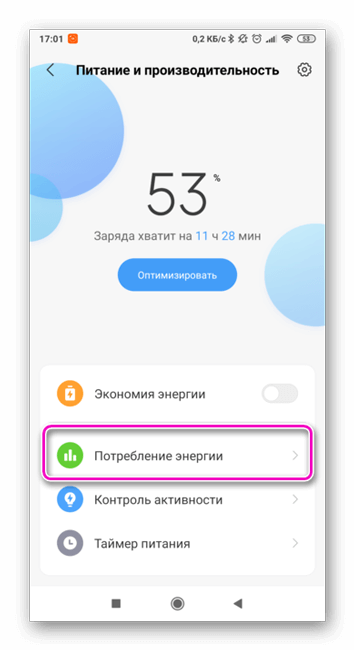
На что уходит батарея
Чтобы узнать, как и на что расходуется заряд, нужно открыть Настройки и перейти в раздел Батарея. В верхней строке окна отобразится процент оставшейся батареи, а под ним выведется перечень систем и их «вклад» в убыль заряда. Именно с теми пунктами, которые оказались на лидирующих позициях, и придется поработать.
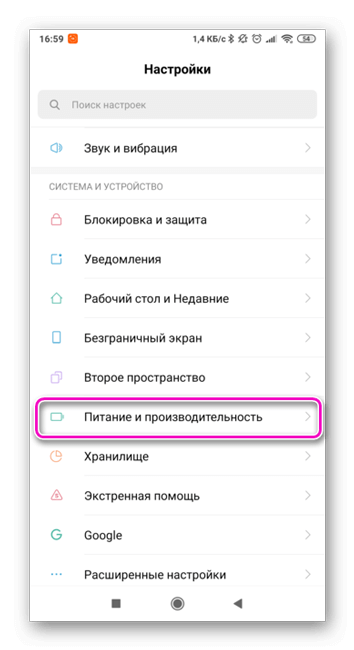
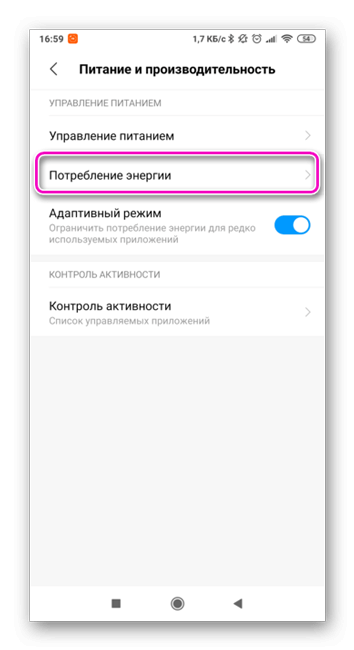
- Мобильные сети. 3G/4G режим активно кушает батарею даже если прямо пользователь Интернетом не пользуется. Без его ведома происходит обновление мессенджеров, почты, антивируса и прочих программ. Поэтому передачу данных нужно отключать, если в ней нет необходимости.
- Экран. Уменьшить яркость экрана, если не планируется выход на улицу или поставить режим автоматической регулировки. Убрать анимационные обои, подсветку кнопок меню (если это удобно), уменьшить выключения подсветки.
- Беспроводные сети. В настройках выключить функцию «Мое местоположение», модуль GPS. Wi-Fi и Bluetooth нужно включать только во время использования! Легко управлять их режимом в шторке уведомлений.
- Приложения. В настройках приложений можно просмотреть список программ, которые работают в фоновом режиме. Т. е. даже если владелец не открывал их, они все равно могут присылать уведомления. Пользу такой функции определит сам пользователь – если ее нет, лучше отключить фоновую работу.

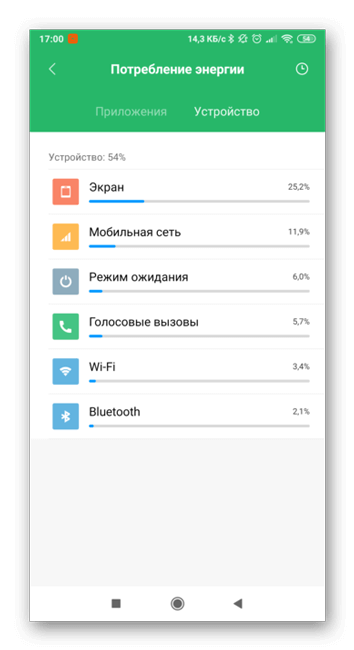
Даже Автоповорот экрана расходует батарею из-за датчика гравитации! Его тоже лучше отключить, если нет привычки пользоваться клавиатурой в ландшафтном варианте.
Что не так с режимом ожидания
Иногда бывает так, что телефон разряжается в режиме ожидания быстрее, чем ожидалось. Виной тому описанные выше проблемы – передача данных, фоновая работа приложений, забытые открытые окна программ. Перед тем, как отложить смартфон в сторону, нужно проверить эти факторы. Разом решить проблему быстрой разрядки можно включением режима Энергосбережения в настройках батареи. Его можно настроить на таймер или активировать самостоятельно.
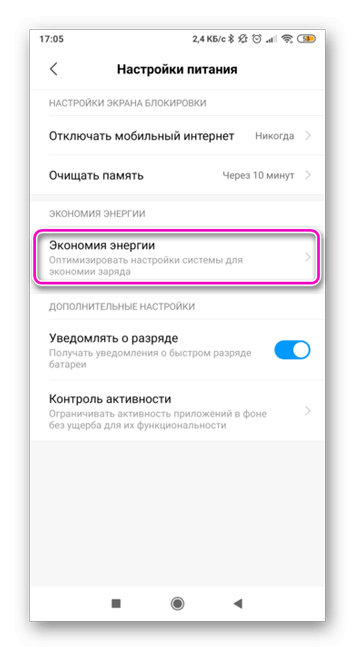

У пользователей может возникнуть логичный вопрос – работает режим ожидания, Андроид жрет батарею, как отключить его? Для этого придется выключить само устройство, ведь указанное состояние смартфона является наиболее низким по уровню энергопотребления.
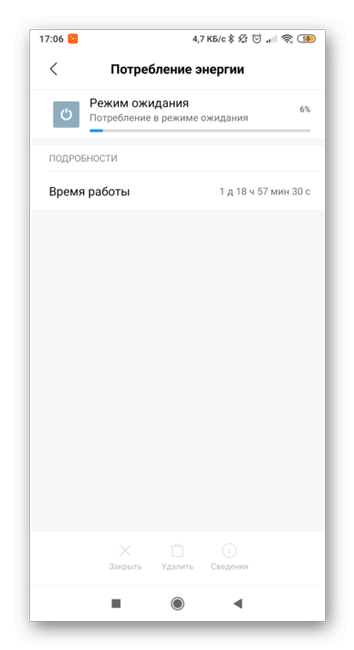
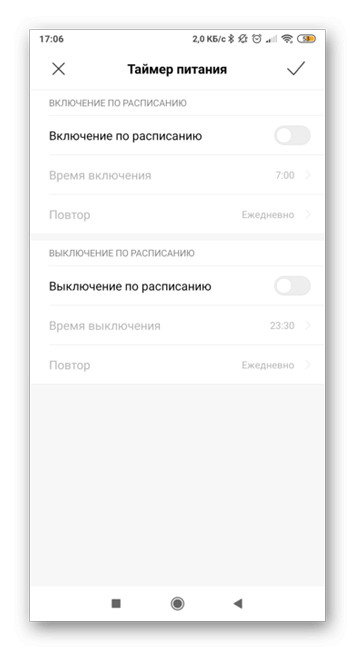
Заключение
Если система Андроид жрет батарею не больше, чем за сутки, пора проанализировать расход заряда. Свести его к показателям кнопочных телефонов не удастся по понятным причинам, но продлить время жизни до 2-3 суток вполне реально. Откладывая смартфон в сторону, нельзя забывать закрывать открытые приложения и включенные модули сетей.
Отключаем вредную настройку на Android: нещадно ест батарею – что деактивировать

Автономность смартфона играет крайне важную роль для любого пользователя. Со временем батарейка устройства начинает быстро садиться. Чтобы этого не произошло, мы отключаем вредную настройку на телефонах Android; нещадно ест батарею после этого разве что сам владелец девайса. А при разумном использовании смартфона аккумулятор будет долго держать высокий уровень заряда.
На что уходит заряд батареи Android
Работа любого смартфона напрямую связана с электроэнергией. Для обеспечения комфортного использования производители устанавливают в устройство аккумулятор, который, в теории, может продержаться хоть 5-7 дней на одном заряде. Однако отдельные функции разряжают батарейку быстрее других.

Совет. Чтобы не беспокоиться об уровне заряда АКБ, рекомендуется покупать модели с батарейками на 4500-5000 мАч.
Главным «врагом» аккумулятора является экран. На телефоне он занимает много пространства, а для отображения контента требуется подсветка. Именно она в большей степени, чем любые другие функции, влияет на уровень заряда. Однако есть и еще один немаловажный фактор – нагрузка. Если человек смотрит видеоролик или фильм, то за 1 час телефон, в среднем, разряжается на 10-15 % при умеренной яркости. А если провести то же время в игре, то батарейка просядет на 20, а то и 30 %.
Также многие владельцы мобильных устройств отмечают, что телефон разряжается даже при потухшем экране. Это серьезный повод обеспокоиться состоянием гаджета, поскольку так происходить не должно. Быстрый расход заряда в режиме ожидания – признак активности фоновых процессов. Распознать их бывает нелегко, однако своевременное отключение позволяет сэкономить 15-20 % в течение дня.
Оптимизируем расход энергии
Чтобы смартфон работал долго от одного заряда, его необходимо оптимизировать. Под этим словом скрываются несколько простых действий, которые в состоянии выполнить абсолютно любой владелец устройства, вне зависимости от уровня технических знаний.
Отключение GPS
Если отбросить в сторону фактор нагрузок и яркости экрана, главным источником проблем для аккумулятора является датчик GPS. По умолчанию он встроен в каждую модель, но включается по требованию владельца. Если своевременно не отключить работу GPS, батарейка начнет быстро разряжаться даже с погасшим дисплеем.

Такой расход энергии обусловлен тем, что аппарат вынужден постоянно обновлять информацию о спутниках. Для отключения GPS необходимо опустить шторку уведомлений и кликнуть по значку «Местоположение» или «Геолокация». Когда он потухнет, датчик будет деактивирован. Также операцию можно повторить через настройки телефона.

Настройка энергопотребления
Конечно, ни один аккумулятор не может жить вечно. Но его энергопотребление оптимизируется после выполнения нескольких простых действий:
- Включите режим «Автояркость».
- В настройках дисплея задайте период, после которого экран будет автоматически гаснуть.
- Отключите вибрацию.
- Разрешите работу GPS, Bluetooth и других датчиков только при запуске определенных приложений (например, в навигаторе).
- В пункте настроек «Для разработчиков» отключите анимации.
- Отключайте Wi-Fi и мобильный интернет, когда не нужен доступ к сети.
- Регулярно производите выгрузку оперативной памяти через Диспетчер задач.
- Если расход аккумулятора продолжает оставаться внушительным, активируйте режим энергосбережения.
Если выполнить всего 8 шагов по настройке потребления энергии, гаджет получит прирост в 25-30 %. То есть каждый день пользователь сможет рассчитывать на дополнительные 4-5 часов работы устройства при умеренных нагрузках.
Яркость экрана
Высокий уровень яркости необходим только в тех случаях, когда человек пользуется смартфоном в условиях солнечной погоды. В помещении вполне достаточно 20-50 %, в зависимости от силы освещения. Глазам одинаково комфортно считывать информацию и на 100 % яркости, и на 50 %. Но разница в плане энергопотребления между двумя уровнями просто колоссальная. Поэтому важно своевременно снижать яркость или включать настройку «Автояркость».

На заметку. Вне зависимости от уровня яркости устройства с AMOLED-экранами будут дольше держать заряд в сравнении с IPS-панелями.
Прочие методы
Если стандартные способы оптимизации расхода аккумулятора не помогают, можно обратиться к помощи специальных приложений. В Google Play доступны такие программы, как Battery Doctor, Battery Saver и AccuBattery. Все они в автоматическом режиме оптимизируют работу смартфона, благодаря чему он начинает разряжаться медленнее.
Приложения в фоновом режиме тоже садят аккумулятор
Важнейшим фактором при быстрой разрядке батареи является работа приложений в фоне. В тот момент, когда пользователь закрывает программу, она продолжает функционировать, потребляя тем самым энергию. Чтобы этого не произошло, рекомендуется ограничить фоновые процессы при помощи следующей инструкции:
- Откройте настройки телефона.
- Перейдите в раздел «Приложения».
- Выберете интересующую программу.
- В подпункте «Контроль активности» укажите параметр «Жесткое ограничение».
В зависимости от конкретной модели устройства пункты меню отличаются. В любом случае, кнопку ограничения фоновых процессов нужно искать в разделе настроек приложений.

Почему в режиме ожидания садится батарея
Главной причиной, почему батарея разряжается в режиме ожидания, является работа фоновых процессов. Достаточно выставить жесткие ограничения для большинства приложений, как аккумулятор перестанет терять по 5 % за 1 час бездействия.
Если проблема продолжится и после этого, есть смысл задуматься о состоянии смартфона. Со временем любая батарейка теряет энергоемкость. Она априори начинает разряжаться быстрее, поэтому рассчитывать на то, что старый аппарат после оптимизации сможет работать очень долго, не стоит.
